Cómo rellenar texto con imagen en Photoshop

Photoshop tiene muchos trucos que cualquiera puede usar para crear obras de arte increíbles. Con estos consejos, cualquier obra de arte puede lucir sobresaliente. Esto permite que sea posible un nivel de singularidad para cualquier trabajo. Aprender a insertar una imagen en un texto usando Photoshop es muy útil. Es la versión digital de hacer un collage de fotos sobre palabras recortadas hechas de madera o algún otro material.
Cómo rellenar texto con imagen en Photoshop
Insertar una imagen en el texto en Photoshop puede ser una forma expresiva de escribir. Podría ser una imagen de un valle soleado en las palabras sol o feliz o cualquier palabra que lo recuerde. Este método de insertar la imagen en el texto es bastante fácil de hacer y recordar.
- Elige una imagen
- elegir texto
- Orden de capas
- Hacer máscara de recorte
- Hacer ajustes
- Hacer otras mejoras
- Ahorrar
1] Elige una imagen
Este paso puede parecer sencillo, sin embargo, es muy importante. La imagen realzará el texto y una buena imagen hará una declaración mucho mejor. Encuentre una imagen que resalte el texto, por ejemplo, usando una escena de playa en el texto Vacaciones. Puede encontrar imágenes en sitios web confiables o puede tomar sus propias fotos con su cámara, luego digitalizarlas y agregarlas al texto en Photoshop. Puede usar una imagen o crear un collage y luego agregarlo al texto.
2] Elegir texto
Elegir el texto apropiado también es muy importante. Es importante utilizar texto que haga que la imagen se muestre correctamente. Utilice un texto en negrita fuerte que sirva como base adecuada para que se muestre una mayor parte de la imagen.
3] Orden de capas
Cuando la imagen se haya colocado en Photoshop, irá en una capa propia. Cuando el texto esté escrito, también irá en una capa propia. Para que el siguiente paso funcione, las imágenes deben estar encima del texto. Si la capa de imagen está debajo de la capa de texto, simplemente puede hacer clic en ella y arrastrarla sobre la capa de texto. También es una buena práctica colocar la imagen sobre el texto en el lienzo, de esa manera no desaparecerá cuando se cree la máscara de recorte. Cuando todo esté en el orden correcto, continúe con el siguiente paso.
4] Hacer máscara de recorte
Ahora que la imagen está encima del texto, es hora de hacer la máscara de recorte.
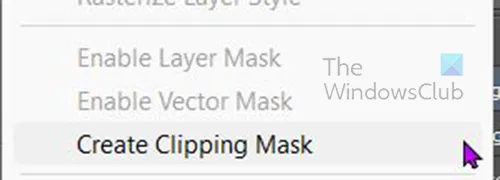
Para crear la máscara de recorte, haga clic derecho en la imagen y elija Crear máscara de recorte.

La imagen desaparecerá y pasará al texto. debería poder ver la imagen dentro del texto. si no puede ver la imagen, significa que la imagen puede estar oculta en las esquinas, es posible que deba arrastrar el texto hasta que vea la imagen. también puede hacer clic con el botón derecho en la capa de la imagen y elegir Liberar máscara de recorte, luego colocar mejor la imagen sobre el texto, luego hacer clic con el botón derecho y Crear máscara de recorte.
5] Hacer ajustes
Todavía puede hacer ajustes a la imagen sosteniéndola y colocándola dentro del texto. mueva la imagen dentro del texto para obtener las mejores partes de la imagen para mostrarlas desde el texto. si no está satisfecho con la imagen o el texto, puede realizar cambios en la prueba sin liberar la máscara de recorte. Simplemente use la herramienta de texto y seleccione el texto, luego desplácese por los textos hasta que encuentre uno satisfactorio. Para cambiar la imagen, deberá liberar la máscara de recorte, luego cambiar la imagen y luego rehacer la máscara de recorte.
6] Hacer otras mejoras
Puede mejorar el aspecto de la obra de arte haciendo algunas adiciones. Se puede cargar el fondo, agregar un trazo al texto y agregar una sombra paralela al texto.

Esta es la obra de arte terminada con un fondo degradado, una sombra paralela, un relieve de almohada y un trazo.
Cuando haya finalizado todos los ajustes, seleccione ambas capas y haga clic en el icono Vincular capas en la parte inferior del panel de capas.
¿Cómo poner una imagen en texto en Photoshop?
Los pasos involucrados son:
- Coloca la imagen en Photoshop
- escribe el texto
- Asegúrate de que la imagen esté encima del texto.
- Haga clic con el botón derecho en el texto y elija Crear máscara de recorte
¿Puedes rellenar el texto con una imagen en Photoshop?
Es posible rellenar el texto con una imagen en Photoshop. Tendría que dividir el texto para que cada letra esté en una capa diferente, asegúrese de que la imagen correspondiente esté sobre cada capa, luego haga clic derecho en las imágenes correspondientes y elija Crear máscara de recorte.


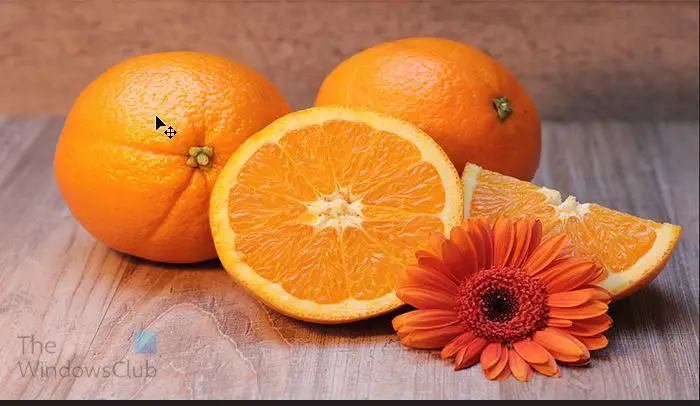


Deja una respuesta